Behringer B-Control Deejay BCD 2000
Какво има в кутията?
В кутията на Behringer B-Control Deejay BCD2000 ще намерите оборудването, което ви трябва, за да бъдете Digital-DJ . Във формата на контролер/USB аудио интерфейс и вървящия към него софтуер за миксиране. В допълнение към това ще ви трябва Windows PC – за предпочитане под формата на лаптоп и разбира се mp3-ки. За съжаление потребителите на Mac няма да могат да използват тази система.
Управление
Всичките тези копчета и фейдъри по BCD2000 предлагат обширни възможности за контрол на прилежащия към него софтуер B-DJ. За управление на виртуалните плочи се грижат 2 отделни такива върху самия контролер, като те могат да бъдат ползвани и за превъртане напред/назад както при истински CD плейъри. Ще намерите настройка на звука за микрофонен вход, както и отделна секция за прослушване на слушалки. Два бутона се грижат за превключването между аналогови и дигитални звукови източници.
USB-звукова карта
Във вътрешността на контролера се намира и USB-аудио интерфейс. Той предлага за всеки дек два алтернативно използваеми входа. По аналогов път може да бъде прекаран фоно или микрофонен сигнал към първия дек и към втория -фоно или Line-сигнали. Аудио сигналите минават през един master-изход и един изход за слушалки. По този начин е възможно да се прослушва директно втори канал през слушалките, свирейки независим от първия. Дигиталното предаване на данни в компютъра и извън него се осъществява посредством USB-Bus. 4 аудио сигнала могат да бъдат приети и възпроизведени едновременно. BCD2000 преработва аудио данните с 24 бита и 44,1 kHz.
DJ-Software B-DJ
Софтуерът, приложен стандартно към Behringer B-Control Deejay служи за контрол и управление на песните. Снабден е с множество функции и позволява миксирането на 2 песни едновременно. Дизайнът на софтуера е направен така, че да наподобява на контролера. Поддържа съхранението на плей-листи, които могат да бъдат подредени по различен начин според жанра или бързината на песента например. Търсенето на песен в самия плей-лист също е възможно. Ако на някои случайно дизайна на скина не му допада, има възможност за смяна или пък за сваляне на други по уебстраницата на Xylio.

Софтуерният продукт на Xylio B-DJ
Дек фичъри
Може би както Ви е познато от други DJ-апликации като Traktor например при B-DJ също бива показана звуковата вълна на заредената в дека песен, както и BPM, актуалната Pitch-стойност и време за просвирване. За регулирането на звука е приложен 3-бандов еквалайзер, като за всеки от тях има и kill-switch-ове за всяка честота, multimode-филтър (high pass, low pass или high и low pass), 2 pitch-бенд бутона, pitchfader и две Jog-/Scratch-колелца за напасване на темпото и навигиране в песента. Важни за подготовката на една песен са Cue-точките, от които могат да бъдат запаметени до 8.
Loop-ове
За да придадете на вашия DJ-Set повече индивидуалност софтуерът предлага възможността за създаването на loop-ове в различни дължини. За симулирането на „спиране на грамофонна плоча” си има специален brake-бутон. Можете да scratch-вате с помощта на Jog-Wheel колелцата, както и да промените посоката на просвирване на песента с reverse-копчето.
Специални ефекти
Тук могат да се добавят до 2 ефекта на дек, като по известните от тях могат да бъдат свалени от страницата на производителя. Потребителят може да имплементира също любимите си студио ефекти. Това е възможно чрез DirectX-връзка. VST-ефектите също не са забравени – те могат да влязат в употреба с помоша на VST-DX-Wrapper.

Софтуерът позволява интегрирането на студио plug-ins
Тестване
Контролерът изглежда стабилно, въпреки, че пластмасата, от която е направен не е една от най-добрите. Това е нормално при такава цена на контролера (около 390 лева). За интегрирания аудио интерфейс може да се каже същото. Според компютърът, с който разполагате може да се постигне латенция от до 4 ms, достатъчно за една прилична работа с контролера.
Изводи
С пакета BDC2000 от Behringer попадаме в измерението на дигиталния диджей. Отваряме пакета, свързваме го към компютър и миксирането на песни може да започне веднага. Хардуерът и софтуерът са напаснати един с друг добре. Контролерът е добро начало за всеки, решил да започне като начинаещ диджей,
Плюсове
+ приемлива цена
+ в пакета има всичко необходимо, за да започнете миксирането веднага след отварянето на BCD(Hardware & Software)
+ контролер & аудио интерфейс в едно
+ могат да се свържат Direct-X & VST-ефекти
Минуси
- без втори изход за DJ-monitoring
- само за Windows PCs
- scratch-ът е нефункционален
Производител
Behringer
.gif)




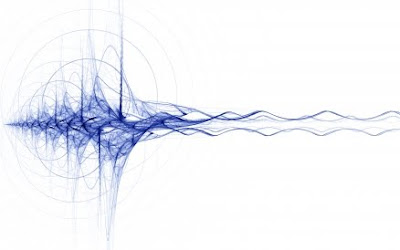











.gif)